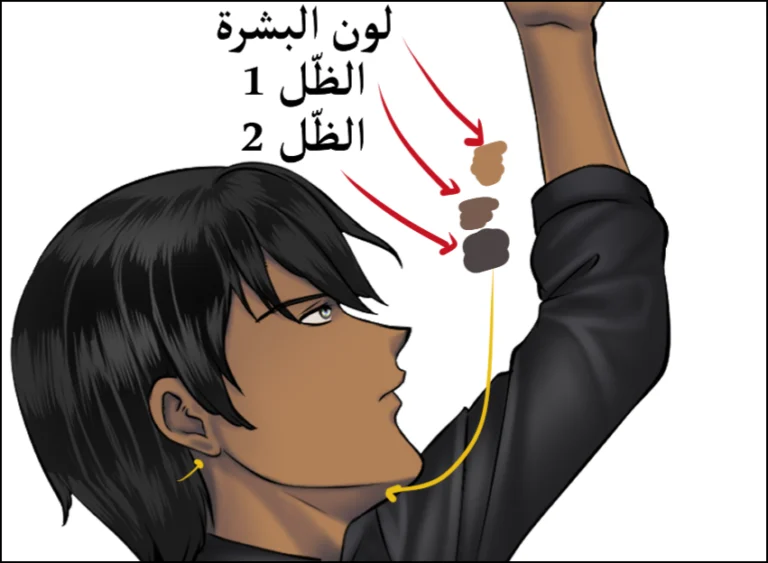مرحباً أعزائي! عدت إليكم اليوم بشرح جديد ومميز حول تلوين خلفية انمي ، و هو أمر يهمّ كل من يعمل على خلفيات الانمي أو يسعى لتعلم تلوين خلفية انمي بأسلوب احترافي. في هذا الدرس، سأشارككم تجربتي في تحويل مجسم ثلاثي الأبعاد إلى خلفية مرسومة بأسلوب الأنمي، ثم تلوينها بطريقة مميزة و سهلة للمشهد الذي نعمل عليه.
حسابي في باتريون حيث تجدون تصوير شاشة مفصل للتحريك
يعتمد هذا الأسلوب على الجمع بين التقنية والبساطة، ويمنحنا نتائج قريبة جداً من خلفيات الأنمي التي نحب مشاهدتها. إذا كنتم من محبي التلوين أو من صناع المحتوى، فأنتم في المكان المناسب لتتعلموا معي خطوة بخطوة.
هذا هو فيلم الانمي خاصتي التي ظهرت فيها هذه الرسمة :
الخطوة الأولى
هذا مجسم قمت بتجميعه معاً، فكل قطعة كانت لوحدها، مثل الطاولة و العُلَب، و الفواكه و الخضار، من أجل أن أجعلهم يبدون كمنتجات تُباع في سوق شَعبيّ ” في أنميشين أعمل .” اخترت
كل ما نقوم به ، أننا نجمع القطع واحدة واحدة و نرتبها بالشكل الذي نريده.

الخطوة الثانية
نقوم بتدوير المجسمات، و نختار الزاوية التي نريدها :
- نقوم بتدوير المجسمات عبر أداة Object من شريط الأدوات.
- بعد تحديد المجسم، تظهر أدوات التحكم (Gizmo/Manipulator) التي تتيح التدوير في المحاور الثلاثة.
- نختار الزاوية المناسبة، ومن هنا نبدأ العمل على خلفية أنمي تمهيداً لـ تلوين خلفية انمي.

الخطوة الثالثة
الآن سوف نقوم بتحويل السوق، إلى رسمة انمي أو تحبير، عبر الخطوات التالية:
- نحدد طبقة المجسم الثلاثي الأبعاد من Layer palette.
- نضغط بزر الفأرة الأيمن على الطبقة.
- نختار الخيار Convert lines and tones
هكذا يتحول المجسم إلى رسمة ثنائية الأبعاد قابلة للتلوين.
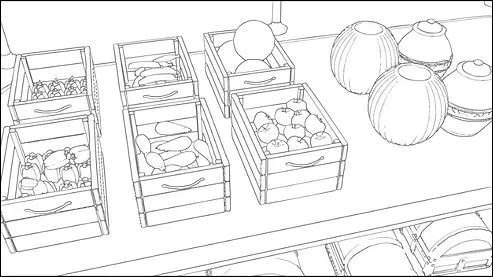
الخطوة الرابعة
وهذه هي الرسمة، أو طبقة الألوان، بحيث نبقي طبقة المجسم نفسه ظاهرة، لنستعين بألوانها، مع خطوط التحبير.

الخطوة الخامسة
سوف نقوم هنا بإضافة إضاءة خفيفة للمشهد:
- نحدد الجوانب اليمنى للعناصر (الفواكه والخضار) باستخدام أداة التحديد.
- نختار لون بني فاتح جداً.
- نلون الجوانب لإظهار أن الإضاءة قادمة من الجهة اليسرى أو العلوية.
- نضيف لكل عنصر درجة لونية مختلفة تحاكي طبيعة مادته (مثلاً التفاحة تميل للأحمر الفاتح، الخيار للأخضر المضيء).

نظرة عن كثب
هذه هي طبقة الألوان التي أضفناها لوحدها ظاهرة أمامكم، وهي طبعاً ملونة بطبقة منفصلة لوحدها.
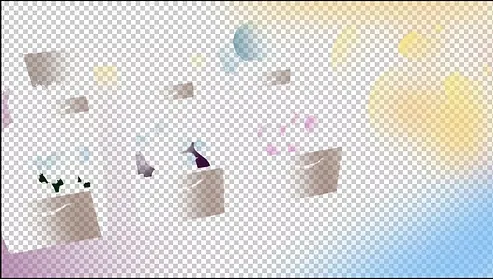
الخطوة السادسة
في هذه الخطوة ، سوف نضيف تظليلاً لبعض الأماكن الداخلية:
- نضيف طبقة جديدة فوق العناصر.
- نختار لوناً متوسط الغمقان.
- نلون الأماكن الداخلية فقط.
- نغيّر وضع الطبقة إلى Multiply من لوحة الطبقات، من أجل الحصول على لون موحد.
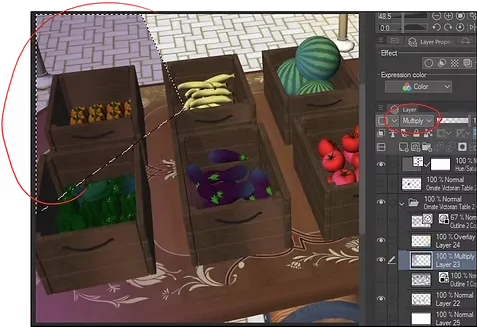
الخطوة السابعة
ثم جاءت مرحلة الإضاءة الدقيقة:
- نستخدم أداة التحديد Selection tool لتحديد كل قطعة فاكهة أو خضار.
- نختار Airbrush (Soft) من قائمة الفرش.
- نضيف درجة لونية أفتح على الأجزاء العلوية وكأن ضوء الشمس يسطع عليها.
- نركز فقط على العناصر الظاهرة في الأعلى، وليس كل التفاصيل.

نظرة عن كثب
و هكذا ستبدو، فقط ركّزنا على القطع الظاهرة في الأعلى، ليس من الضروري أن تضيفوها لكل قطعة، فقط البارزة منها.
تأثيرات و خلفيات الأكشن كخلفيات للانمي خاصتك

الخطوة الثامنة
في هذه الخطوة ، سوف نضيف تظليل مائل للأزرق، للحصول على نتيجة مقاربة للانمي.
- نضيف طبقة جديدة فوق العناصر.
- نختار لون أزرق مائل للبنفسجي.
- نلون الجانب الأيسر للعناصر لخلق توازن ظلال.
- نغيّر وضع الطبقة (Blending mode) إلى Multiply من لوحة الطبقات.

الخطوة التاسعة
سوف نضيف طبقة، من أجل إعطاء إحساس بالبعد وأن هذه العناصر خارج بؤرة التركيز.
- ننشئ طبقة جديدة (New Raster Layer) من لوحة الطبقات.
- نختار لون سماوي مائل للبياض.
- نلون العناصر البعيدة مثل الصناديق أسفل الطاولة.
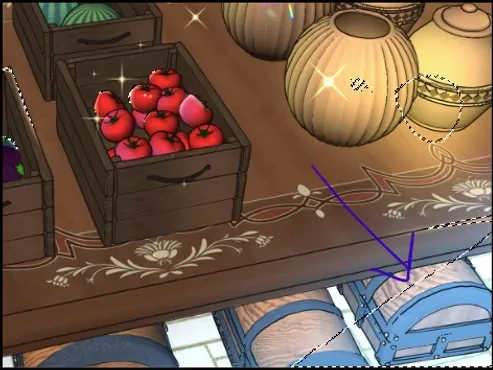
النتيجة الاخيرة
و هذه هي النتيجة النهائية و التي تسهل عليكم تلوين خلفية انمي، أتمنى أن تعجبكم، و ترقبوا مشاهدة الأنميشين خلال الشهور اللاحقة.

وهكذا، نكون قد انتهينا من درس اليوم الذي تناول تلوين خلفية انمي باستخدام المجسمات كخلفيات. أتمنى أن يكون الشرح قد ألهمكم لتجربة هذه الطريقة في مشاريعكم الخاصة.
أشكركم على حسن قراءة درس تلوين خلفية انمي، على أمل أن ألقاكم قريباً إن شاء الله.